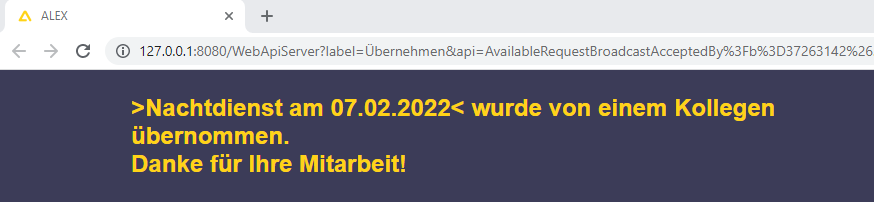Die Kategorien wurden geändert. |
Keine Bearbeitungszusammenfassung Markierung: Quelltext-Bearbeitung 2017 |
||
| Zeile 1: | Zeile 1: | ||
[[Kategorie:Neu ab Version 2022.06]] | [[Kategorie:Neu ab Version 2022.06]] | ||
{{DISPLAYTITLE:Einsatzanfrage}} | |||
Die '''Einsatzanfrage''' ist eine [[Programmfunktion]], die es ermöglicht offenen Bedarf mit Hilfe des [[Ersatzvorschlag]]s zur Nachbesetzung an Personal auszuschreiben. Die Kommunikation zwischen dem Alex-Benutzer der die Einsatzanfrage stellt und dem Personal, welches sie erhält, kann dabei über | |||
* Email | |||
* Push-Nachrichten im [[Personal Cockpit|Personal-Cockpit]] | |||
abgewickelt werden. | |||
==Funktionsbeschreibung== | |||
Um die Programmfunktion nutzen zu können muss entweder | |||
* | * Emailversand und Email Adressen bei beteiligten Benutzern und Personal konfiguriert sein. | ||
* | * Personalcockpit + Pushnachrichten konfiguriert sein. | ||
Werden beim Personal nur Pushnachrichten gewünscht kann die Benachrichtung per E-Mail über den Parameter '''"Benachrichtigungen per Email senden"''' (Gruppe "Einsatzanfragen") in den Systemeinstellungen deaktiviert werden. <ref name="issue7926">{{githubissue|8035}}</ref> | |||
''' | |||
===Einsatzanfragen versenden=== | |||
Mit Hilfe des [[Ersatzvorschlag|Ersatzvorschlages]] werden für den unterbesetzten Bedarf Personen angezeigt, welche ihn übernehmen können. | |||
Der Benutzer kann danach Personal selektieren und "'''Einsatzanfrage versenden'''" auswählen: | |||
{{AlexBild|Gewünschtes Personal auswählen und "Einsatzanfrage versenden"|[[Datei:Einsatzanfrage versenden.png|400px]]}} | |||
===Ablauf Personal=== | |||
Das selektierte Personal erhält die Information über die Einsatzanfrage über das [[Personal Cockpit]] (als [[Personal Cockpit#Push-Nachrichten|Push Nachricht]]) oder per E-Mail. | |||
{{AlexBild2|Benachrichtung des Mitarbeiters|Personal Cockpit|E-Mail|[[Datei:Intern:CW - Spielwiese 1678875325976.png|250px]]|[[Datei:Einsatzmanagement 1667386235984.png|500px]]}} | |||
Per App oder im Mail können die Einsatzanfragen übernommen oder abgelehnt werden: | |||
==== Übernahme==== | |||
<span style="box-sizing: border-box;">Der Mitarbeiter, welcher die Einsatzanfrage annimmt, erhält folgende Information:</span>{{AlexBild2|Information bei Übernahme|Personal Cockpit|E-Mail|[[Datei:Intern:CW - Spielwiese 1678875402170.png|250px]]|[[Datei:Intern:CW_-_Spielwiese_1678876369319.png|800px]]}} | |||
Hat die Einsatzanfrage zuvor bereits ein anderer Kollege übernommen, wird folgende Information angezeigt: | |||
{{AlexBild2|Information, wenn Anfrage bereits von einem Kollegen übernommen wurde|Personal Cockpit| E-Mail| Die Einsatzanfrage ist in der Personal Cockpit App nicht mehr sichtbar, sollte diese bereits von einem anderen Mitarbeiter übernommen worden sein.|[[Datei:Einsatzmanagement 1667386352193.png|800px]]}} | |||
====Ablehnung==== | |||
Wird die Einsatzanfrage vom Mitarbeiter abgelehnt, so erhält er folgende Information: | |||
{{AlexBild2|Information bei Ablehnung|Personal Cockpit|E-Mail|[[Datei:Intern:CW - Spielwiese 1678875977272.png|250px]]|[[Datei:Intern:CW - Spielwiese 1678876093885.png|800px]]}} | |||
Abgelehnte Einsatzanfragen werden im Dienstplan durch eine automatische Markierung mittels Sonderabrechnung angezeigt. | |||
Damit diese sichtbar ist, muss der Parameter""Aufgaben/Extras als Farbstreifen" in den Bildschirmeinstellung aktiviert sein | |||
{{AlexBild|Anzeige von abgelehnten Einsatzanfragen im Dienstplan|[[Datei:Einsatzmanagement abgelehnte Anfrage anzeigen.png]]}} | |||
{{ | |||
===Ablauf Benutzer, der Anfrage stellt=== | |||
Der Benutzer, welcher die Einsatzanfrage versendet, erhält nach dem Versand folgende E-Mail als Übersicht: | |||
{{AlexBild| | {{AlexBild|Mail zur Übersicht|[[Datei:Einsatzmanagement 1667386717169.png|500px]]}} | ||
Weiters erhält dieser Benutzer eine E-Mail bei einer Übernahme/Ablehnung durch einen Mitarbeiter: | |||
{{AlexBild2|Information bei Aktion des Mitarbeiters|Übernahme|Ablehnung|[[Datei:Intern:CW - Spielwiese 1678876750534.png|500px]]|[[Datei:Intern:CW - Spielwiese 1678876799044.png|500px]]}} | |||
==== Manuelle Übernahme / Ablehnung ==== | |||
Der Vorgesetzte kann mittels der Funktion "Einsatzanfragen" im Navigator eine Übersicht über alle von ihm versendete Einsatzanfragen aufrufen: | |||
{{AlexBild|Aufruf der Einsatzanfragen über den Navigator|[[Datei:Einsatzmanagement 1662370932395.png]]|in diesem Beispiel wurde die Anfrage von Herrn Steinbichler abgelehnt und ist noch offen}} | |||
{{AlexBild| | |||
Über das Kontextmenü einer Einsatzanfrage kann diese: | |||
* | * übernommen | ||
* | * abgelehnt | ||
* nochmals versendet werden | |||
Der Dienst / die Aufgabe darf manuell im Dienstplan nicht eingetragen werden, da die Mitarbeiter die Einsatzanfrage weiterhin annehmen können. | |||
So wäre der Dienst/die Aufgabe eventuell überbesetzt. | |||
Daher ist die Übernahme unbedingt über die Übersicht zu machen. | |||
Bei Auswahl von "'''versenden'''", wird die Einsatzanfrage nochmals an alle Mitarbeiter versendet, an welche diese Einsatzanfrage ursprünglich versendet wurde (auch an jene, welche bereits abgelehnt haben). | |||
===Berechtigungen=== | |||
Für das Versenden der Einsatzanfragen sind 2 Berechtigungen auf der Planungseinheit notwendig: | |||
*Einsatzanfrage anlegen | |||
*Einsatzanfrage ändern | |||
Diese sind in der Standardrolle "DIENSTPLAN BEARBEITEN" enthalten und müssen bei Bedarf in Kundenrollen hinterlegt werden. | Diese sind in der Standardrolle "DIENSTPLAN BEARBEITEN" enthalten und müssen bei Bedarf in Kundenrollen hinterlegt werden. | ||
==Links == | ==Links== | ||
*[[Einsatzmanagement stundenweise|Stundenweise Einsatzanfragen]] | |||
*[[Einsatzmanagement stundenweise| | |||
*[[Bild:YouTubeLogoMitText.png|50px|link=https://www.youtube.com/watch?v=gwmdYP46W4A]] [https://www.youtube.com/watch?v=gwmdYP46W4A Videomitschnitt vom Webinar] | *[[Bild:YouTubeLogoMitText.png|50px|link=https://www.youtube.com/watch?v=gwmdYP46W4A]] [https://www.youtube.com/watch?v=gwmdYP46W4A Videomitschnitt vom Webinar] | ||
==Bit Factory interne Zusatzinfos== | ==Bit Factory interne Zusatzinfos== | ||
*[[Intern:Einsatzmanagement Aktivierung|Aktivierung]] | *[[Intern:Einsatzmanagement Aktivierung|Aktivierung]] | ||
==Fußnoten== | |||
[[Category:Funktionsübersicht]] | [[Category:Funktionsübersicht]] | ||
[[Category:Funktionsübersicht nach Thema]] | [[Category:Funktionsübersicht nach Thema]] | ||
[[Kategorie:Spezialwerkzeuge]] | [[Kategorie:Spezialwerkzeuge]] | ||
[[Category:Teamleader-Angebotsunterlagen]] | [[Category:Teamleader-Angebotsunterlagen]] | ||
Version vom 15. März 2023, 12:59 Uhr
Die Einsatzanfrage ist eine Programmfunktion, die es ermöglicht offenen Bedarf mit Hilfe des Ersatzvorschlags zur Nachbesetzung an Personal auszuschreiben. Die Kommunikation zwischen dem Alex-Benutzer der die Einsatzanfrage stellt und dem Personal, welches sie erhält, kann dabei über
- Push-Nachrichten im Personal-Cockpit
abgewickelt werden.
Funktionsbeschreibung
Um die Programmfunktion nutzen zu können muss entweder
- Emailversand und Email Adressen bei beteiligten Benutzern und Personal konfiguriert sein.
- Personalcockpit + Pushnachrichten konfiguriert sein.
Werden beim Personal nur Pushnachrichten gewünscht kann die Benachrichtung per E-Mail über den Parameter "Benachrichtigungen per Email senden" (Gruppe "Einsatzanfragen") in den Systemeinstellungen deaktiviert werden. [1]
Einsatzanfragen versenden
Mit Hilfe des Ersatzvorschlages werden für den unterbesetzten Bedarf Personen angezeigt, welche ihn übernehmen können.
Der Benutzer kann danach Personal selektieren und "Einsatzanfrage versenden" auswählen:
| Gewünschtes Personal auswählen und "Einsatzanfrage versenden" |
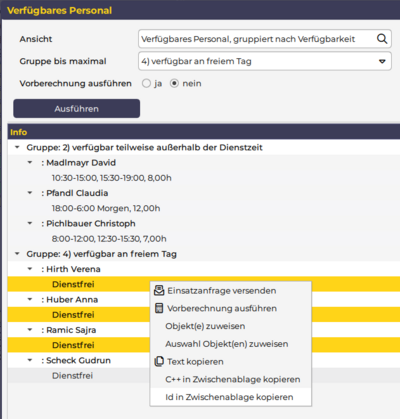
|
Ablauf Personal
Das selektierte Personal erhält die Information über die Einsatzanfrage über das Personal Cockpit (als Push Nachricht) oder per E-Mail.
| Benachrichtung des Mitarbeiters | |
| Personal Cockpit | |
| Datei:Intern:CW - Spielwiese 1678875325976.png | 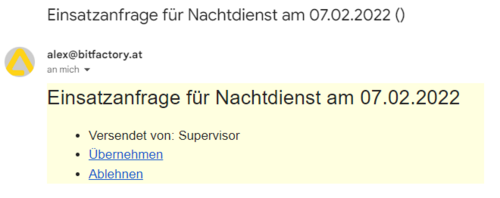
|
Per App oder im Mail können die Einsatzanfragen übernommen oder abgelehnt werden:
Übernahme
Der Mitarbeiter, welcher die Einsatzanfrage annimmt, erhält folgende Information:
| Information bei Übernahme | |
| Personal Cockpit | |
| Datei:Intern:CW - Spielwiese 1678875402170.png | Datei:Intern:CW - Spielwiese 1678876369319.png |
Hat die Einsatzanfrage zuvor bereits ein anderer Kollege übernommen, wird folgende Information angezeigt:
Ablehnung
Wird die Einsatzanfrage vom Mitarbeiter abgelehnt, so erhält er folgende Information:
| Information bei Ablehnung | |
| Personal Cockpit | |
| Datei:Intern:CW - Spielwiese 1678875977272.png | Datei:Intern:CW - Spielwiese 1678876093885.png |
Abgelehnte Einsatzanfragen werden im Dienstplan durch eine automatische Markierung mittels Sonderabrechnung angezeigt.
Damit diese sichtbar ist, muss der Parameter""Aufgaben/Extras als Farbstreifen" in den Bildschirmeinstellung aktiviert sein
| Anzeige von abgelehnten Einsatzanfragen im Dienstplan |
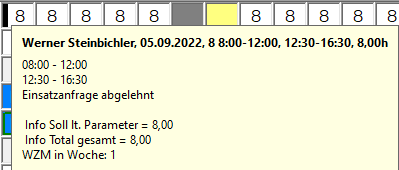
|
Ablauf Benutzer, der Anfrage stellt
Der Benutzer, welcher die Einsatzanfrage versendet, erhält nach dem Versand folgende E-Mail als Übersicht:
| Mail zur Übersicht |
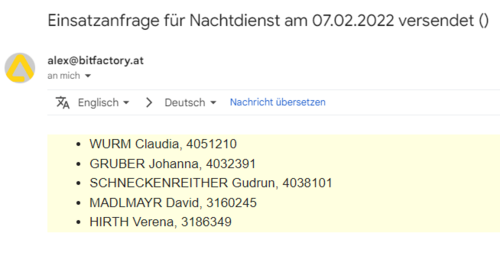
|
Weiters erhält dieser Benutzer eine E-Mail bei einer Übernahme/Ablehnung durch einen Mitarbeiter:
| Information bei Aktion des Mitarbeiters | |
| Übernahme | Ablehnung |
| Datei:Intern:CW - Spielwiese 1678876750534.png | Datei:Intern:CW - Spielwiese 1678876799044.png |
Manuelle Übernahme / Ablehnung
Der Vorgesetzte kann mittels der Funktion "Einsatzanfragen" im Navigator eine Übersicht über alle von ihm versendete Einsatzanfragen aufrufen:
| Aufruf der Einsatzanfragen über den Navigator |
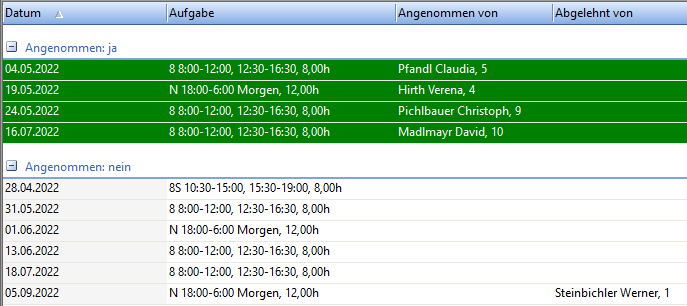
|
| in diesem Beispiel wurde die Anfrage von Herrn Steinbichler abgelehnt und ist noch offen |
Über das Kontextmenü einer Einsatzanfrage kann diese:
- übernommen
- abgelehnt
- nochmals versendet werden
Der Dienst / die Aufgabe darf manuell im Dienstplan nicht eingetragen werden, da die Mitarbeiter die Einsatzanfrage weiterhin annehmen können.
So wäre der Dienst/die Aufgabe eventuell überbesetzt.
Daher ist die Übernahme unbedingt über die Übersicht zu machen.
Bei Auswahl von "versenden", wird die Einsatzanfrage nochmals an alle Mitarbeiter versendet, an welche diese Einsatzanfrage ursprünglich versendet wurde (auch an jene, welche bereits abgelehnt haben).
Berechtigungen
Für das Versenden der Einsatzanfragen sind 2 Berechtigungen auf der Planungseinheit notwendig:
- Einsatzanfrage anlegen
- Einsatzanfrage ändern
Diese sind in der Standardrolle "DIENSTPLAN BEARBEITEN" enthalten und müssen bei Bedarf in Kundenrollen hinterlegt werden.